EagleGet下载网页文件的方法
 岛市老八 发布于2020-08-03 阅读(0)
岛市老八 发布于2020-08-03 阅读(0)
扫一扫,手机访问
EagleGet是一款下载工具,这款软件的下载方式很多,我们在使用EagleGet的过程中可以通过不同的功能来下载自己的电脑文件或是视频文件等。由于这款软件是国外开发的一款软件,因此新手用户在使用这款软件的过程中经常会遇到一些小问题,出现这样的故障之后大家不用担心,小编给大家整理了这款软件的功能。若是你不知道如何来使用这款软件,不妨试着通过这个教程了解一下EagleGet。
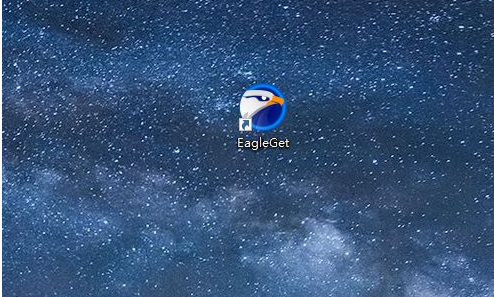
方法步骤
1、首先请大家在上方下载这款软件并使用鼠标双击将它展开
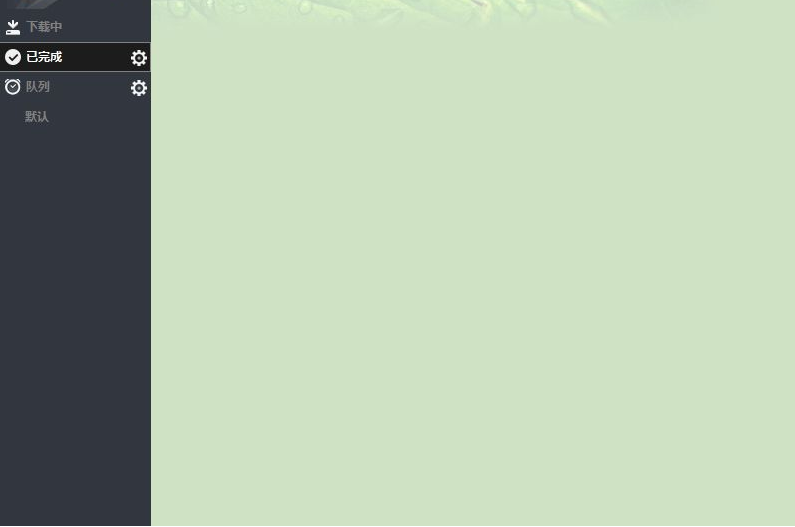
2、接着在左侧的窗口中大家可以找到下图所示的几个选项卡,根据不同的选项卡可以查看不同的文件状态
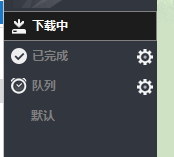
3、在下载之前我们可以使用鼠标点击上方的设置按钮
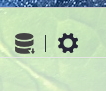
4、进入到设置页面之后可以对这款软件的功能进行设置

5、也可以修改软件的文件下载保存位置

6、设置好之后使用鼠标点击左侧的“+”按钮,这一来就可以下载自己的文件了
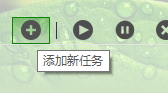
7、大家可以在下方粘贴上文件的网址,设置好相应的信息就可以进行下载
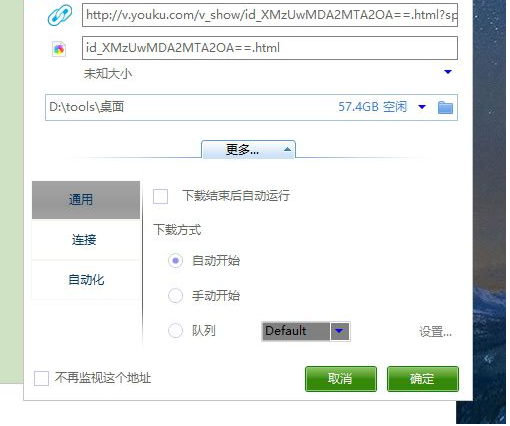
8、也可以使用视频捕获器

9、单击展开这个功能页面之后,只要我们播放视频文件,该软件就会自动开始进行下载

10、接着还可以通过视频抓取功能来下载文件

11、该功能的使用方法和第一种“+"方式的下载方式是一样的
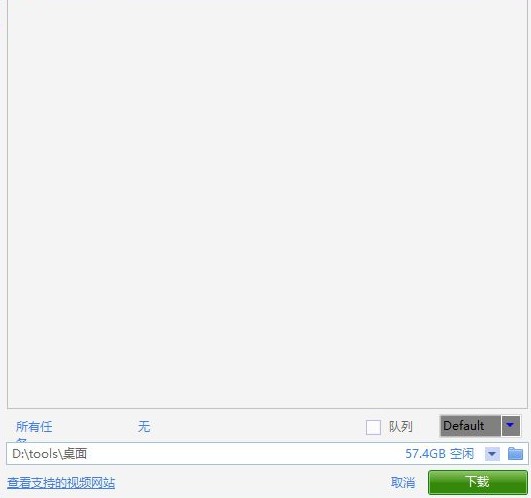
12、最后进入到“批量下载”的选项卡中去,在这个选项卡中我们可以一次性添加多个url地址,同时下载多个文件!
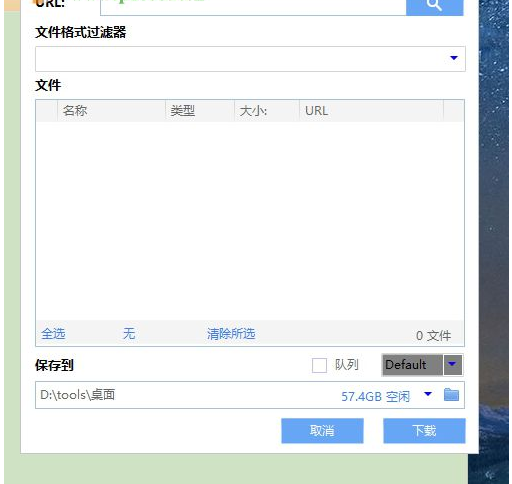
使用上述教程中的步骤我们可以将自己喜欢的文件或是视频都下载下来,感兴趣的用户快来试一试EagleGet这款软件吧!
下一篇:ps实现粉色调效果的图文教学
产品推荐
-

售后无忧
立即购买>- DAEMON Tools Lite 10【序列号终身授权 + 中文版 + Win】
-
¥150.00
office旗舰店
-

售后无忧
立即购买>- DAEMON Tools Ultra 5【序列号终身授权 + 中文版 + Win】
-
¥198.00
office旗舰店
-

售后无忧
立即购买>- DAEMON Tools Pro 8【序列号终身授权 + 中文版 + Win】
-
¥189.00
office旗舰店
-

售后无忧
立即购买>- CorelDRAW X8 简体中文【标准版 + Win】
-
¥1788.00
office旗舰店
-
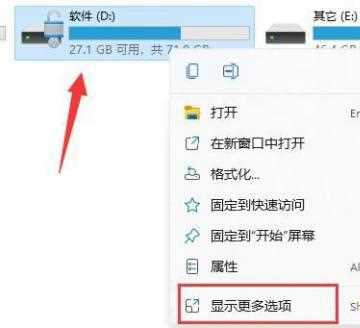 正版软件
正版软件
- 如何在Windows 11中取消加密分区?
- 近期有些win11用户不下心设置了分区加密,无法访问磁盘的内容,在使用上造成了很多的困扰,不少小伙伴都想要知道怎么关闭加密分区,关于这个问题,今天本站小编就为广大用户们带来详细的操作步骤,希望今日的win11教程可以帮助更多人带来帮助。win11加密分区取消方法1、首先点击桌面上的此电脑图标,右击已经被加密的硬盘,在弹出的窗口中选择显示更多选项。2、在更多选项框下拉的选项中点击管理Bitlocker。3、进入固定数据驱动器界面后,点击右方的关闭Bitlocker按钮。4、接着系统会弹出Bitlocker驱
- 4分钟前 win11 0
-
 正版软件
正版软件
- 解决win11任务栏加载缓慢的有效方法
- 我们在使用win11系统的时候都会使用到任务栏,不过近期不少的用户们表示自己的任务看加载太慢了,那么这是怎么回事?用户们可以直接的打开任务管理器下的更多详细信息来进行操作就可以了。下面就让本站来为用户们来仔细的介绍一下win11任务栏加载慢问题解析吧。win11任务栏加载慢问题解析方法一:1、Ctrl+Alt+Del打开任务管理器,选择“更多详细信息”。2、点击“文件”选择“运行新任务”,在“打开”栏输入&ld
- 19分钟前 win11 任务栏反应很慢 任务栏加载特别慢 0
-
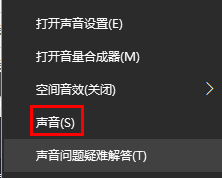 正版软件
正版软件
- 如何在Win10系统中改善扬声器音质?Win10系统扬声器音质提升操作指南
- 很多win10系统用户电脑都是连接扬声器,不少人觉得自己扬声器发出的声音音质不高,这种情况可能是我们系统的声音设置不正确,所以降低了音质,那么应该怎么操作才能够提升呢,针对这个问题,本期的win10教程就来分享解决方法,感兴趣的用户跟随小编的步伐一起来查看了解吧。操作方法如下:1、右击右下角任务栏中的喇叭图标,选择选项列表中的“声音”。2、进入到新的界面后,选择扬声器设备,右击选择选项列表中的“属性”。3、然后在打开的窗口中,点击上方中的“增强&
- 29分钟前 win10 0
-
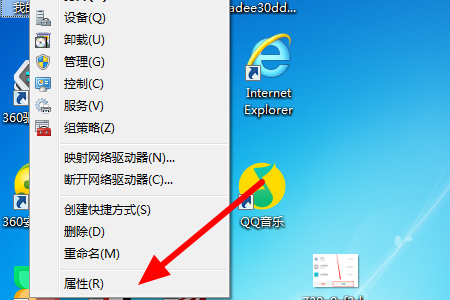 正版软件
正版软件
- 如何在Windows 10中取消加入域的操作
- 有些小伙伴为了方便自己进行管理,在win10电脑中设置了加域,在后续的一些操作结束后,想要解除电脑加域,可是不知道应该在哪里进行操作,我们需要通过系统属性来进行关闭,本期的win10教程就来分享解决步骤,有需要的用户随时可到本站查看详细的步骤。win10电脑加域解除方法1、打开电脑后,右击桌面上的计算机图标,在弹出的选项框中选择属性。2、进入计算机设置界面后,找到并点击右下角的更改设置选项。3、在系统属性界面中,点击计算机名选项卡中的更改按钮。4、接着在弹出的界面中工作组下方的输入框中输入test,然后确
- 49分钟前 win10 0
-
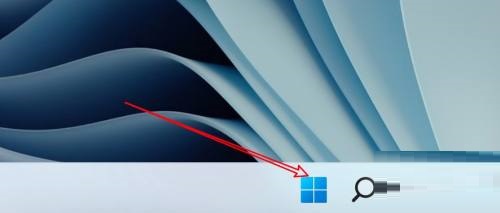 正版软件
正版软件
- Win11如何显示电池电量百分比?Win11电池电量百分比显示方法
- 我们在使用笔记本或者是平板电脑的时候都会需要查看到电池的百分比情况,那么Win11怎么查看电池百分比?用户们可以直接的点击任务栏下的设置,然后选择电源和电池来进行操作就可以了。下面就让本站来为用户们来仔细的介绍一下Win11怎么查看电池百分比方法吧。Win11怎么查看电池百分比方法1、点击任务栏上的开始。2、点击开始窗口上的设置。3、点击设置页面上的电源与电池。4、点击展开电池使用情况选项。5、成功查看到各个应用的电池使用情况。
- 1小时前 21:34 win11 0
最新发布
-
 1
1
- KeyShot支持的文件格式一览
- 1796天前
-
 2
2
- 优动漫PAINT试用版和完整版区别介绍
- 1836天前
-
 3
3
- CDR高版本转换为低版本
- 1981天前
-
 4
4
- 优动漫导入ps图层的方法教程
- 1836天前
-
 5
5
- ZBrush雕刻衣服以及调整方法教程
- 1832天前
-
 6
6
- 修改Xshell默认存储路径的方法教程
- 1847天前
-
 7
7
- Overture设置一个音轨两个声部的操作教程
- 1825天前
-
 8
8
- CorelDRAW添加移动和关闭调色板操作方法
- 1874天前
-
 9
9
- PhotoZoom Pro功能和系统要求简介
- 2001天前
相关推荐
热门关注
-

- Xshell 6 简体中文
- ¥899.00-¥1149.00
-

- DaVinci Resolve Studio 16 简体中文
- ¥2550.00-¥2550.00
-

- Camtasia 2019 简体中文
- ¥689.00-¥689.00
-

- Luminar 3 简体中文
- ¥288.00-¥288.00
-

- Apowersoft 录屏王 简体中文
- ¥129.00-¥339.00